Фенерчето отдавна е полезен инструмент за iPhone, който повечето от нас използват в тъмна / слабо осветена среда. Независимо дали докато се разхождаме в дивата природа или бъркаме в тъмна стая, ние включваме фенерчето, за да намерим пътя или да забележим нещо. Ето защо Apple го направи достъпен направо от заключения екран на вашето iOS устройство, за да можете да го приведете в действие с лекота. Въпреки че тази полезна функция е проектирана да работи надеждно, тя не е имунизирана срещу повреда. Но не се притеснявайте, ние записахме 9 професионални съвета, за да поправите фенерчето на iPhone, ако не работи.
Съдържание
10 начина да коригирате проблема с фенерчето на iPhone, което не работи (2022)
Какво може да попречи на факела на iPhone да работи?
Проблемът с фенерчето може да е свързан както с хардуера, така и със софтуера. Ако се дължи на случаен софтуерен проблем, можете да се отървете от него, като изпробвате някои надеждни софтуерни хакове. Ако обаче се дължи на хардуерен повред, ще трябва да се свържете с Apple или оторизиран сервизен център на iPhone. Имайки предвид и двата аспекта, ние предложихме решенията, които вероятно ще отстранят проблема с неработещото фенерче на вашия iPhone.
1. Уверете се, че приложението Camera е затворено
Тъй като и светкавицата на камерата, и фенерчето използват една и съща крушка, по-добре е да държите приложението за камерата затворено, докато активирате фенерчето, за да предотвратите евентуален конфликт. Така че, ако приложението за камера е отворено на заден план, не забравяйте да го затворите принудително (прекарайте пръст нагоре от началната лента или натиснете двукратно бутона за начало, за да изведете превключвателя на приложения и след това плъзнете нагоре върху картата с приложението, за да убиете приложението ).
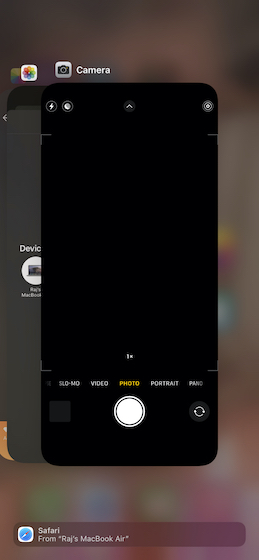
2. Отстранете всеки калъф или протектор за екран
Вярвате или не, някои калъфи/калъфи за iPhone, аксесоари и дори филми са склонни да блокират светкавицата и да й пречат да работи нормално. Така че, премахнете всеки калъф или филм и след това опитайте да използвате фенерчето на вашия iPhone. Ако започне да работи сега, виновен е вашият калъф/филм, а не вашият iPhone.

3. Рестартирайте вашия iPhone
Друг начин да поправите горелката на вашия iPhone, ако не работи, е да опитате просто рестартиране. Ето как можете да рестартирате вашия iPhone в зависимост от това дали има Face ID или Touch ID.
- На iPhone без бутон Начало: Задръжте натиснати бутона за увеличаване/намаляване на звука и страничния бутон, докато се покаже плъзгачът за изключване. След това плъзнете плъзгача за изключване, за да изключите устройството си. След това натиснете и задръжте страничния бутон, докато се появи логото на Apple.
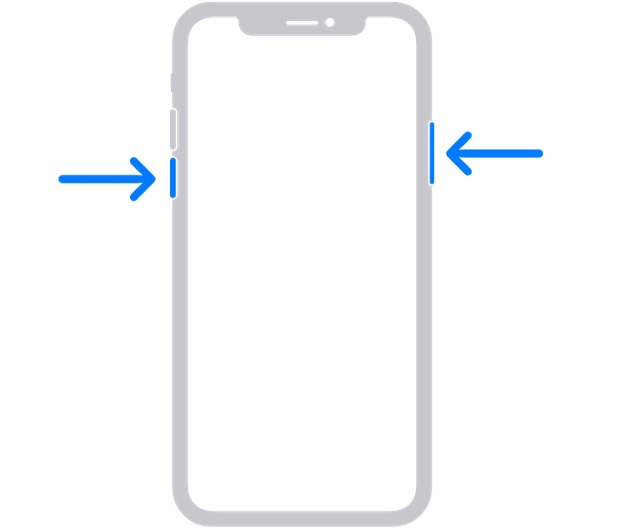 Изображение с любезното съдействие: Apple
Изображение с любезното съдействие: Apple
- На iPhone с бутон за начало: Натиснете и задръжте страничния/горния бутон и след това плъзнете плъзгача за изключване, за да изключите устройството си. След това натиснете и задръжте страничния/горния бутон, за да рестартирате устройството си.
4. Твърдо нулиране на вашия iPhone
Твърдото нулиране, известно още като принудително рестартиране, е малко по-ефективно от обикновеното рестартиране, когато става въпрос за коригиране на странни проблеми с iOS. Следователно, вие трябва да опитате и това.
- На iPhone 8 или по-нова версия: Натиснете и освободете бутона за увеличаване на силата на звука. След това натиснете и бързо освободете бутона за намаляване на силата на звука. След това натиснете и задръжте страничния бутон, докато логото на Apple се появи на екрана.
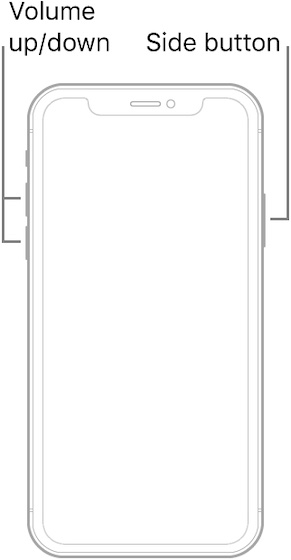 Изображение с любезното съдействие: Apple
Изображение с любезното съдействие: Apple
- На iPhone 7/7 Plus: Натиснете и задръжте страничния бутон и бутона за намаляване на силата на звука едновременно, докато логото на Apple се появи на екрана.
- На iPhone 6s/6s Plus или по-стари версии: Задръжте едновременно бутона за начало и страничния/горния бутон, докато не видите логото на Apple на екрана.
5. Тествайте LED светкавицата, като използвате фенерчето в Control Center
Бърз начин да проверите дали фенерчето работи или не е като използвате контролния център. Освен това можете също да регулирате яркостта на фенерчето, като използвате неговия плъзгач.
- На iPhone с Face ID: Плъзнете надолу от горния десен ъгъл на екрана, за да получите достъп до контролния център.
- На iPhone с бутон Начало (Touch ID: Плъзнете нагоре от долния край на екрана, за да изведете контролния център.
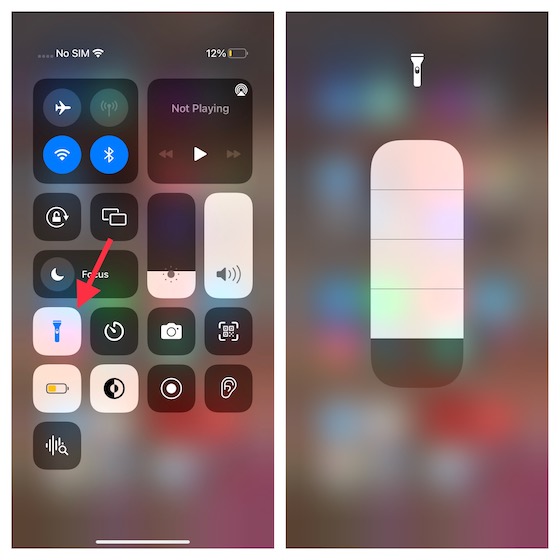
Сега докоснете иконата на фенерчето, за да проверите дали работи нормално. Освен това докоснете и задръжте иконата на фенерчето, за да получите достъп до плъзгача и след това се уверете, че яркостта е настроена на най-високо ниво.
6. Тествайте LED светкавицата с помощта на камерата
Трябва също да проверите дали самата светкавица работи или не. Един лесен начин да направите това е просто да използвате приложението за камера на вашия iPhone. Ето какво да направите.
- Отворете приложението за камера на вашия iPhone и отидете в опцията „Снимка“. Тук докоснете иконата на стрелка (или плъзнете нагоре по визьора), за да видите допълнителни настройки.
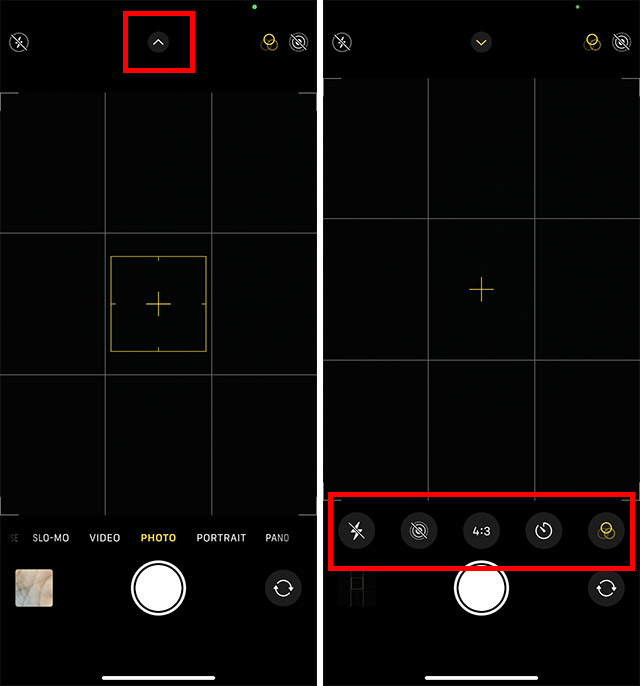
- Сега докоснете иконата на светкавицата и изберете „Включено“ вместо „Автоматично“ или „Изключено“.
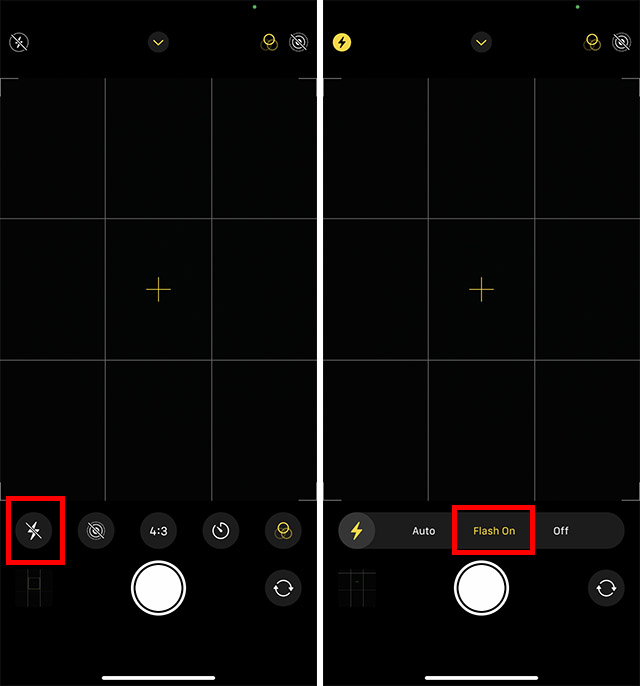
Опитайте да щракнете върху снимка и вижте дали светкавицата се задейства. Ако е така, тогава проблемът не е в хардуерната LED светкавица, а по-скоро в софтуерен проблем.
7. Нулирайте всички настройки
Възстановяването на фабричните настройки на iPhone е решението, което е полезно, когато се справяте с постоянни проблеми. Тъй като винаги е бил като инструмент за отстраняване на неизправности за отстраняване на големи проблеми, свързани със софтуера, си струва да го изпробвате.
- iOS 15 или по-нова версия: Придвижете се до приложението Настройки на вашия iPhone -> Общи -> Прехвърляне или нулиране на iPhone -> Нулиране -> Нулиране на всички iPhone.
- iOS 14 или по-стара версия: Отидете в приложението Настройки -> Общи -> Нулиране -> Нулиране на всички настройки.
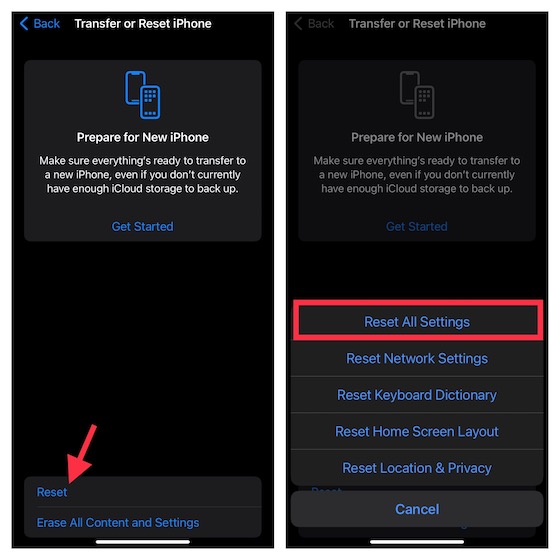
8. Актуализирайте софтуера
Ако фенерчето продължава да се държи неправилно на вашия iPhone, актуализирайте софтуера. Ако проблемът се дължи на рядка софтуерна грешка, актуализирането на софтуера може да го разреши.
- Отворете приложението Настройки на вашия iPhone -> Общи -> Актуализация на софтуера. Сега разрешете на iOS да провери за актуализацията.
- Когато покаже най-новата актуализация, изтеглете и инсталирайте както обикновено.
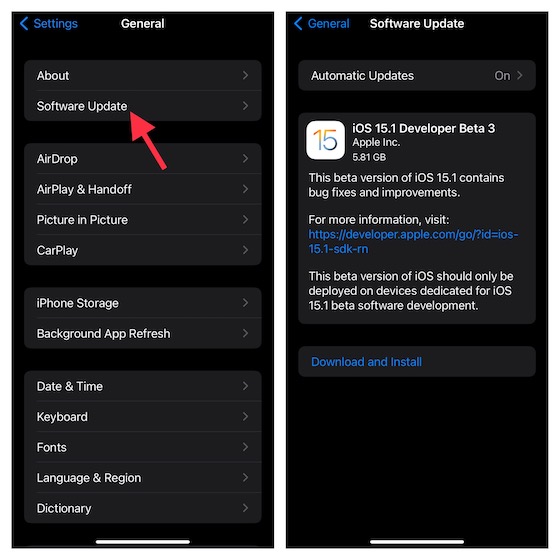
9. Възстановете вашия iPhone до предишен архив
Това отдавна е ядрено решение за iPhone, особено когато е изправен пред сложен проблем. Така че, ако нито един от гореспоменатите трикове не е работил за отстраняване на проблем с фенерчето на iPhone, възстановете вашия iPhone от предишното архивиране.
Имайте предвид, че той ще изтрие целия ви iPhone, като изтрие всичко, което съществува на вашето iOS устройство. Следователно, не продължавайте с него, докато не създадете напълно резервно копие на устройството си.
- Ако имате резервно копие на iCloud (приложение за настройки -> банер на Apple ID -> iCloud -> iCloud архивиране), можете да възстановите устройството си, без да използвате Finder/iTunes. Преминете към приложението Настройки -> Общи -> Прехвърляне или нулиране на iPhone -> Нулиране -> Изтриване на цялото съдържание и настройки.
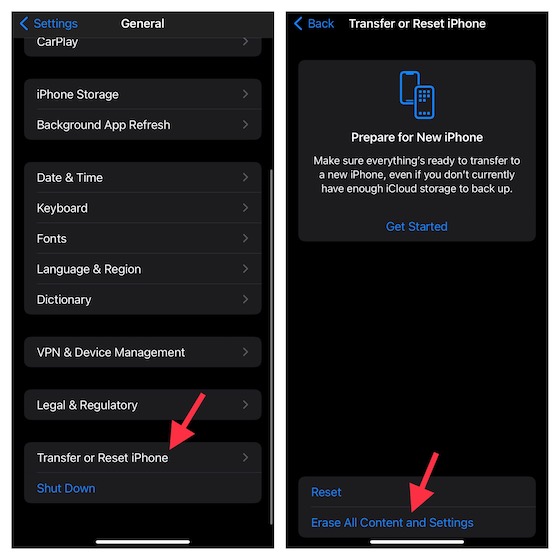
- След като вашето устройство бъде успешно изтрито, следвайте помощника за настройка, за да настроите устройството си. По пътя ще получите опция за възстановяване на вашия iPhone от резервно копие на iCloud.
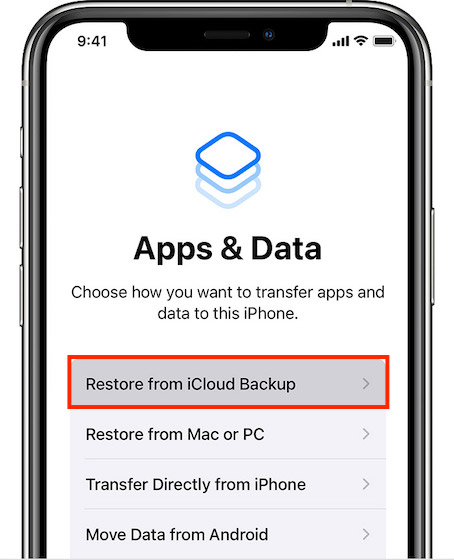 Изображение с любезното съдействие: Apple
Изображение с любезното съдействие: Apple
Забележка:
- С iOS 15 или по-нова версия можете да получите безплатно неограничено архивиране на iCloud, което можете да използвате, за да архивирате устройството си в облака и след това да възстановите данните си. Ако вашето устройство работи с най-новата версия на iOS, не забравяйте да се възползвате от безплатното неограничено хранилище, за да архивирате и възстановите устройството си.
Като алтернатива можете също да използвате вашия Mac или компютър с Windows, за да възстановите вашия iPhone от предишното архивиране.
- Свържете вашия iPhone към компютъра с помощта на USB кабел и след това стартирайте Finder/iTunes. Сега не забравяйте да архивирате устройството си, ако все още не сте го направили.
- След това щракнете върху Възстановяване на архивиране -> изберете най-новото архивно копие и натиснете Възстановяване.

10. Свържете се с поддръжката на Apple
Ако вашето фенерче на iPhone все още не е започнало да работи нормално, има голяма вероятност проблемът да е свързан с хардуер. И в тази ситуация трябва свържете се с поддръжката на Apple без никакво забавяне.
Отстранен проблем с неработещото фенерче на iPhone
Това е! Надяваме се, че вашето фенерче на iPhone се върне към нормалното. Както казах по-горе, ако проблемът се дължи на лошото функциониране на софтуера, твърдо нулиране или актуализация на софтуера са повече от способни да разрешат проблема. Въпреки това, ако това се дължи на хардуерна повреда, свързването с доверен център за ремонт на iPhone винаги е правилният начин. Както и да е, уведомете ни за хака, който е поправил вашия iPhone фенерче. И ако знаете друго надеждно решение за разрешаване на този проблем, кажете ни и за това.

